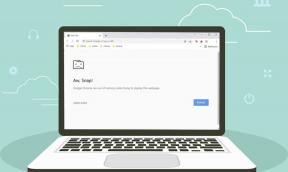Cómo usar diferentes calendarios en una aplicación en iOS
Miscelánea / / November 29, 2021
Moleskine es más conocida por sus cuadernos y menos para sus aplicaciones de iOS, pero eso podría estar cambiando. Lanzó una nueva aplicación de calendario llamado Timepage con un diseño único que fusiona una visión completa del clima y sus calendarios para ayudarlo a tomar mejores decisiones de programación.

Si eres como muchos usuarios de calendarios que realizan un seguimiento de varios calendarios para varios aspectos de tu día o semana, Timepage para iOS puede ayudar con eso, incluso si los calendarios están en varias cuentas. Puede ver una vista combinada de sus calendarios, ver calendarios individuales y, por supuesto, agregar nuevos eventos a calendarios específicos.
Gestionar varios calendarios con Timepage
Al descargar Timepage por primera vez, la aplicación le preguntará qué calendarios desea importar y qué calendario desea usar como predeterminado para cuando agregue nuevos eventos.


Propina:
Cuando configura por primera vez Timepage, solo puede agregar una cuenta, desde Google Calendar, iCloud o Microsoft Exchange, pero puede agregar más más adelante. Sigue leyendo.Elija sus calendarios y finalmente eche un vistazo a su nuevo y magnífico horario. Timepage simplemente enumera todos sus eventos en lugar de colocarlos en una cuadrícula, por lo que un vistazo rápido lo mantiene actualizado con toda la semana y lo que tiene a continuación.


Lo extraño de Timepage es que en realidad no distingue entre varios calendarios. Ciertamente es compatible con la función, pero no separa eventos con diferentes colores o incluso indicadores. La única forma de ver a qué calendario pertenece un evento en particular es tocando el evento y luego desplazándose hasta el Calendario sección.
De cualquier manera, confíe en que todos sus eventos de todos tus calendarios están listados. Si desea ver calendarios específicos o agregar más a la lista, deslice el dedo hacia la izquierda en la vista principal del calendario. Grifo Calendarios en la barra lateral, luego seleccione Calendarios visibles para elegir todos los que quieras ver.
Gestionar varias cuentas con Timepage
Si tener varios calendarios no es suficiente para ti, Timepage te permite configurar varias cuentas de calendario. La aplicación es compatible con Google Calendar, iCloud y Microsoft Exchange. Así que ahora, además de varios calendarios, puede administrar varios calendarios dentro de varias cuentas. Es posible que tenga proyectos a largo plazo y tareas diarias en un calendario de Exchange y sus amigos y días festivos en un calendario de Google - Timepage te muestra todo.


Si desea agregar una cuenta de calendario adicional en Timepage, ya debería haber configurado Timepage inicialmente. Una vez que esté en su calendario principal, deslícese hacia la izquierda y toque Cuentas. Elija agregar un calendario de Google, un calendario de Exchange o un calendario de iCloud, según lo que ya haya agregado. Deberá iniciar sesión para vincular cuentas.
Toque en el flecha izquierda en la parte superior para volver al menú. Grifo Calendarios para verificar que la nueva cuenta trajo consigo todos sus calendarios. Esto enumera todas sus cuentas con todos los calendarios debajo, para que pueda seleccionar qué calendarios de qué cuentas desea ver. Alternar varios calendarios volviendo a este menú en cualquier momento.
Al igual que Timepage no distingue entre calendarios, tampoco distingue entre cuentas. Todo encaja perfectamente.


Advertencia: Una desventaja es que cuando agrega un nuevo evento, no puede designarlo automáticamente a un calendario. El evento se agrega automáticamente al calendario predeterminado. Para moverlo, debe ingresar a los detalles del evento y tocar debajo Calendario para cambiar el predeterminado por uno nuevo.